Was ist Searchmenow.gg?
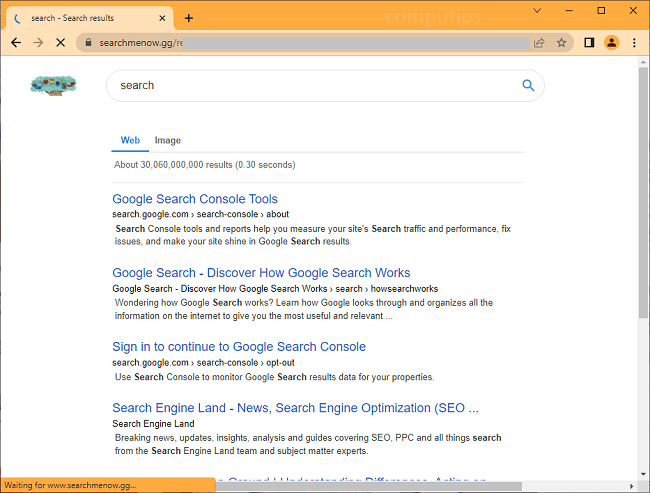
Searchmenow.gg ist eine fragwürdige Suchmaschine, die zur Standardsuchmaschine oder Startseite Ihres Browsers werden kann, wenn auf Ihrem Computer ein Browser-Hijacker installiert ist. Ein Browser-Hijacker ist eine Software, die die Startseite, die „New Tap“-Seite oder die Suchmaschine in Browsern ändern und Benutzer daran hindern kann, diese Einstellungen erneut zu ändern. Meistens werden Hijacker zusammen mit kostenlosen Programmen, gecrackter Software oder mit Dateien, die von nicht vertrauenswürdigen Quellen heruntergeladen wurden, auf Computern installiert. Sie können dieser Schritt-für-Schritt-Anleitung folgen, um den Browser-Hijacker zu deinstallieren und Searchmenow.gg aus Ihren Browsern zu entfernen.
So entfernen Sie Searchmenow.gg:
- Entfernen Sie Searchmenow.gg automatisch
- Löschen Sie Rogue-Richtlinien aus dem Registrierungseditor
- Entfernen Sie Searchmenow.gg aus Browsern
- Entfernen Sie den Searchmenow.gg-Hijacker aus Programmen und Funktionen (optional)
- So schützen Sie Ihren PC vor Searchmenow.gg und anderen Browser-Hijackern
Entfernen Sie Searchmenow.gg automatisch
Die einfachste Methode, den Searchmenow.gg-Hijacker zu deinstallieren, besteht darin, ein Anti-Malware-Programm auszuführen, das Browser-Hijacker im Allgemeinen und Searchmenow.gg im Besonderen erkennen kann. SpyHunter ist eine leistungsstarke Anti-Malware-Lösung, die Sie vor Malware, Spyware, Ransomware und anderen Arten von Internetbedrohungen schützt. SpyHunter ist für Windows- und macOS-Geräte verfügbar.
Andere Software, die Searchmenow.gg möglicherweise entfernen kann:
Norton (Windows, macOS, iOS, Android) Der Link funktioniert möglicherweise nicht richtig, wenn Ihr Land derzeit unter Sanktionen steht.
Malwarebytes (Windows)
Löschen Sie Rogue-Richtlinien aus dem Registrierungseditor:
Hinweis: Seien Sie beim Ändern oder Löschen von Dingen im Registrierungseditor sehr vorsichtig, da die falschen Änderungen Ihr Betriebssystem beschädigen können.
- drücken und halten Windows-Logo auf deiner Tastatur und tippe auf R Schaltfläche zum Öffnen Führen Sie Fenster.
- Art regedit und drücken Sie Enter.
- Im linken Teil von Registrierungs-Editor wählen HKEY_LOCAL_MACHINE \ SOFTWARE \ Policies \ Google \ Chrome Ordner (klicken Sie auf die kleinen Dreiecke, um auf verschachtelte Ordner zuzugreifen).
- Wenn Sie sehen, Erweiterungsoptionen innerhalb Chrome Ordner, löschen Erweiterungsoptionen.
Searchmenow.gg aus Browsern entfernen:
Um Searchmenow.gg zu entfernen, setzen Sie entweder die Browsereinstellungen zurück oder entfernen Sie Searchmenow.gg alle anderen verdächtigen Erweiterungen aus den Browsern und legen Sie eine neue Registerkarte und einen Standardsuchanbieter fest. Um herauszufinden, welche Erweiterung der Übeltäter ist, können Sie die Erweiterungen einzeln deaktivieren und prüfen, ob die Suchumleitung weiterhin erfolgt.
Zurücksetzen der Google Chrome-Einstellungen:
Hinweis: Dadurch werden Ihre Erweiterungen und Designs deaktiviert, Cookies und Websitedaten gelöscht sowie Inhaltseinstellungen, Startseite, neue Registerkarten und Suchmaschinen auf die Standardeinstellungen zurückgesetzt.
- Öffnen Sie eine neue Registerkarte.
- Kopieren und in die Adressleiste einfügen: chrome: // settings / resetProfileSettings
- Presse- Enter.
- Klicken Sie im Dialogfeld auf Einstellungen zurücksetzen.
Alternative Möglichkeit, Searchmenow.gg in Google Chrome loszuwerden:
- Klicken Sie auf die Menüschaltfläche mit den drei Punkten
 in der oberen rechten Ecke des Fensters.
in der oberen rechten Ecke des Fensters. - Auswählen Mehr Optionen ⇒ Erweiterungsoptionen.
- Klicken Sie auf Kostenlos erhalten und dann auf Installieren. Entfernen um eine Erweiterung zu deinstallieren.
- Klicken Sie auf Kostenlos erhalten und dann auf Installieren. Entfernen im Dialogfeld
- Klicken Sie mit der rechten Maustaste auf die Adressleiste und wählen Sie Suchmaschinen und Website-Suche verwalten.
- Klicken Sie auf die Schaltfläche mit den drei Punkten
 neben dem gewünschten Suchanbieter und wählen Sie Machen Standard.
neben dem gewünschten Suchanbieter und wählen Sie Machen Standard. - Klicken Sie auf die Schaltfläche mit den drei Punkten
 neben Hijacker-Suchmaschine und wählen Sie Löschen.
neben Hijacker-Suchmaschine und wählen Sie Löschen. - Wählen Sie in der linken Seitenleiste aus Beim Start.
- Der Beim Start Abschnitt auswählen Öffnen Sie einen neuen Tab.
- Wählen Sie in der linken Seitenleiste aus Optik .
- If Zeige Home-Button aktiviert ist, löschen Sie das Textfeld der vorhandenen Adresse. Geben Sie die gewünschte ein oder wählen Sie sie aus Neuer Tab-Seite.
- Menu Einstellungen Tab.
Hinweis: Wenn Sie nicht auf die zugreifen können Erweiterungsoptionen Seite, klicken Sie auf die obere linke Ecke des Chrome-Fensters und öffnen Sie Task Manager. Beenden Sie Prozesse für alle unbekannten Erweiterungen, die ausgeführt werden. Dann geh zum Erweiterungsoptionen Seite und löschen Sie diese Erweiterungen.
Alternativ gehen Sie zu %LocalAppData%\Google\Chrome\User Data\Default\Extensions (Kopiere einfach diese Zeile und füge sie in die Adressleiste von ein Windows Explorer/Datei-Explorer). Löschen Sie alle darin enthaltenen Ordner (dadurch werden alle installierten Erweiterungen entfernt) oder suchen Sie im Internet nach den Namen der Ordner, um herauszufinden, welche Erweiterung mit welchem Ordner vergleichbar ist, und löschen Sie verdächtige.
Microsoft Edge-Einstellungen zurücksetzen:
Hinweis: Dadurch werden Ihre Startseite, die neue Registerkarte, die Suchmaschine und die angehefteten Registerkarten zurückgesetzt. Außerdem werden alle Erweiterungen deaktiviert und temporäre Daten wie Cookies gelöscht.
- Klicken Sie oben rechts auf die Menüschaltfläche mit den drei Punkten und wählen Sie aus Einstellungen .
- Wählen Sie in der linken Seitenleiste aus Einstellungen zurücksetzen.
- Klicken Sie auf Stellen Sie die Einstellungen auf ihre Standardwerte zurück.
- Klicken Sie auf das Dialogfeld zurücksetzen.
Alternative Möglichkeit, Searchmenow.gg von Microsoft Edge zu entfernen:
- Klicken Sie oben rechts auf die Menüschaltfläche mit den drei Punkten und wählen Sie aus Erweiterungsoptionen.
- Klicken Sie auf Kostenlos erhalten und dann auf Installieren. Erweiterungen verwalten.
- Um eine Erweiterung zu deinstallieren, klicken Sie auf Entfernen darunter.
- Klicken Sie auf die Menüschaltfläche in der oberen rechten Ecke und wählen Sie aus Einstellungen .
- Wählen Sie in der linken Seitenleiste aus Datenschutz, Suche und Dienstleistungen.
- Scrollen Sie nach unten und wählen Sie Adressleiste und Suche.
- Im Suchmaschine in der Adressleiste verwendet Abschnitt Wählen Sie die gewünschte Suchmaschine aus dem Dropdown-Menü aus.
- Klicken Sie auf Suchmaschinen verwalten.
- Klicken Sie auf die Schaltfläche mit den drei Punkten neben der Hijacker-Suchmaschine und klicken Sie darauf Entfernen.
- Wählen Sie in der linken Seitenleiste aus Start, Startseite und neue Registerkarten.
- Wählen Sie aus, was der Browser beim Start von Edge, auf der Startseite und auf neuen Registerkarten öffnen soll.
- Klicken Sie auf die Menüschaltfläche
 .
. - Klicken Sie auf die Schaltfläche Hilfe
 und wählen Sie Weitere Informationen zur Fehlerbehebung.
und wählen Sie Weitere Informationen zur Fehlerbehebung. - Klicken Sie auf Kostenlos erhalten und dann auf Installieren. Firefox aktualisieren… in der oberen rechten Ecke.
- Klicken Sie im Dialogfeld auf Aktualisieren Firefox.
- Klicken Sie auf die Menüschaltfläche
 und wählen Sie Add-Ons und Themen.
und wählen Sie Add-Ons und Themen. - Gehen Sie zum Erweiterungsoptionen Tab.
- Um ein Add-On zu deinstallieren, klicken Sie auf die Schaltfläche mit den drei Punkten daneben und wählen Sie es aus Entfernen.
- Klicken Sie auf das Suchsymbol in der Suchleiste und klicken Sie auf Sucheinstellungen ändern.
- Der Standardsuchmaschine Abschnitt Wählen Sie die gewünschte Suchmaschine aus dem Dropdown-Menü aus.
- Markieren Sie die Hijacker-Suchmaschine in der folgenden Tabelle (die One-Click-Suchmaschinen Abschnitt) und klicken Sie auf Entfernen.
- Gehen Sie zum Startseite Tab.
- Wählen Sie aus, was der Browser auf der Startseite, neuen Fenstern und neuen Registerkarten öffnen soll.
- Klicken Sie auf das Opera-Logo in der oberen linken Ecke und wählen Sie es aus Einstellungen .
- Geben Sie in der Suchleiste rechts ein wiederherstellen.
- Klicken Sie auf Stellen Sie die ursprünglichen Einstellungen wieder her.
- Klicken Sie auf das Dialogfeld zurücksetzen.
- Presse- Ctrl +Shift + E Tasten zum Öffnen des Erweiterungsmanagers.
- Um ein Add-On zu entfernen, klicken Sie auf das x Knopf daneben.
- Klicken Sie auf Kostenlos erhalten und dann auf Installieren. Entfernen wenn um Bestätigung gebeten wird.
- Klicken Sie oben links auf das Opera-Logo und wählen Sie aus Einstellungen .
- Scrollen Sie nach unten und in die Suche Wählen Sie eine der Suchmaschinen aus der Liste aus.
- Im Beim Start Abschnitt auswählen Beginnen Sie neu mit der Startseite.
- Wählen Sie im oberen Menü Safari => Voreinstellungen (oder Einstellungen ).
- Auswählen Erweiterungsoptionen Tab.
- Wählen Sie eine Erweiterung aus, die Sie löschen möchten, und klicken Sie auf Deinstallieren Schaltfläche unter der Beschreibung der Erweiterung.
- Gehen Sie zum Allgemeines Tab.
- Wählen Sie aus, was Safari beim Start, in neuen Fenstern, neuen Registerkarten und auf der Startseite öffnen soll.
- Gehen Sie zum Suche Tab.
- Wählen Sie die gewünschte Suchmaschine aus.
- Presse- Windows Schlüssel und I („i“) auf Ihrer Tastatur. Der Einstellungen Fenster öffnet sich.
- Wählen Sie auf der linken Seite Apps.
- Klicken Sie im rechten Bereich auf Apps und Funktionen.
- Suchen Sie das Programm, das Sie deinstallieren möchten.
- Klicken Sie auf die Schaltfläche mit den drei Punkten neben dem Programm und klicken Sie auf Deinstallieren.
- Klicken Sie auf Kostenlos erhalten und dann auf Installieren. Deinstallieren.
- drücken und halten Windows Schlüssel
 und schlagen X Key.
und schlagen X Key. - Auswählen Apps und Funktionen aus dem Menü.
- Optional: Klicken Sie auf Sortieren nach: über der Programmliste und wählen Sie Installationsdatum.
- Wählen Sie ein Programm aus, das Sie deinstallieren möchten.
- Klicken Sie auf Kostenlos erhalten und dann auf Installieren. Deinstallieren.
- drücken und halten Windows Schlüssel
 und schlagen X Key.
und schlagen X Key. - Auswählen Programme und Funktionen aus dem Menü.
- Optional: Klicken Sie auf Installiert auf über der Datumsspalte, um die Liste nach Datum zu sortieren.
- Wählen Sie ein Programm aus, das Sie entfernen möchten.
- Klicken Sie auf Kostenlos erhalten und dann auf Installieren. Deinstallieren.
- Klicken Sie auf Startseite Schaltfläche in der unteren linken Ecke des Bildschirms.
- Wählen Sie im Startmenü Systemsteuerung.
- Suchen und auswählen Programme und Funktionen or Programm deinstallieren.
- Optional: Klicken Sie auf Installiert auf über der Liste der Programme, um sie nach Datum zu sortieren.
- Klicken Sie auf ein Programm, das Sie entfernen möchten.
- Klicken Sie auf Kostenlos erhalten und dann auf Installieren. Deinstallieren.
- Klicken Sie im oberen Menü auf Go => Anwendungen.
- Ziehen Sie eine unerwünschte Anwendung auf das Müll Behälter.
- Klicken Sie mit der rechten Maustaste auf Müll und wählen Sie Papierkorb leeren.
- Offen Einstellungen .
- Auswählen Apps => Apps.
- Tippen Sie in der Liste auf eine App, die Sie deinstallieren möchten.
- Zylinderkopfschrauben Zwingen zu stoppen wenn die Schaltfläche aktiviert ist.
- Zylinderkopfschrauben Deinstallieren und dann OK auf dem Bestätigungs-Popup.
- Holen Sie sich eine leistungsstarke Anti-Malware-Software, die PUPs erkennen und beseitigen kann. Es wäre auch eine gute Idee, mehrere On-Demand-Scanner zu haben.
- Lassen Sie die Windows-Firewall aktiviert oder besorgen Sie sich eine von einem Drittanbieter.
- Halten Sie Ihr Betriebssystem, Ihre Browser und Sicherheitsdienstprogramme auf dem neuesten Stand. Malware-Ersteller finden ständig neue Browser- und Betriebssystem-Schwachstellen, die sie ausnutzen können. Software-Autoren veröffentlichen ihrerseits Patches und Updates, um die bekannten Schwachstellen zu beseitigen und die Wahrscheinlichkeit des Eindringens von Malware zu verringern. Die Signaturdatenbanken des Antivirenprogramms werden täglich und noch häufiger aktualisiert, um neue Virensignaturen aufzunehmen.
- Laden Sie uBlock Origin, Adblock, Adblock Plus oder eine der ähnlichen vertrauenswürdigen Erweiterungen herunter und verwenden Sie sie, um Werbung von Drittanbietern auf Websites zu blockieren.
- Klicken Sie nicht einfach auf einen Link, den Sie beim Surfen im Internet sehen. Dies gilt insbesondere für Links in Kommentaren, in Foren oder in Instant-Messengern. Oft handelt es sich um Spam-Links. Manchmal werden sie verwendet, um den Verkehr auf Websites zu erhöhen, aber oft genug landen sie auf Seiten, die versuchen, einen bösartigen Code auszuführen und Ihren Computer zu infizieren.
- Laden Sie keine Software von nicht verifizierten Websites herunter. Sie können ganz einfach einen Trojaner herunterladen (Malware, die vorgibt, eine nützliche Anwendung zu sein); oder einige unerwünschte Programme könnten zusammen mit der App installiert werden.
- Seien Sie bei der Installation von Freeware oder Shareware vernünftig und überstürzen Sie den Vorgang nicht. Wählen Sie den benutzerdefinierten oder erweiterten Installationsmodus, suchen Sie nach Kontrollkästchen, die Sie um Erlaubnis zur Installation von Apps von Drittanbietern bitten, und deaktivieren Sie sie. Lesen Sie die Endbenutzer-Lizenzvereinbarung, um sicherzustellen, dass nichts anderes installiert wird. Sie können natürlich Ausnahmen für die Apps machen, die Sie kennen und denen Sie vertrauen. Wenn es nicht möglich ist, die Installation unerwünschter Programme abzulehnen, empfehlen wir Ihnen, die Installation vollständig abzubrechen.
Mozilla Firefox-Einstellungen zurücksetzen:
Hinweis: Ihre Erweiterungen und Themes werden unter anderem gelöscht.
Alternative Möglichkeit zur Entfernung von Searchmenow.gg aus Mozilla Firefox:
Hinweis: Wenn die Erweiterung nicht gelöscht werden kann, klicken Sie auf die Menüschaltfläche ![]() => Hilfe => Fehlerbehebungsmodus…. Klicken Sie auf die Dialogfelder Wiederaufnahme => Offen. Wiederholen Sie die Schritte 1-3. Wenn Sie fertig sind, klicken Sie auf die Menüschaltfläche => Hilfe => Deaktivieren Sie den Fehlerbehebungsmodus.
=> Hilfe => Fehlerbehebungsmodus…. Klicken Sie auf die Dialogfelder Wiederaufnahme => Offen. Wiederholen Sie die Schritte 1-3. Wenn Sie fertig sind, klicken Sie auf die Menüschaltfläche => Hilfe => Deaktivieren Sie den Fehlerbehebungsmodus.
Opera-Einstellungen zurücksetzen:
Hinweis: Dadurch wird Ihre Suchmaschine auf die Standardeinstellungen zurückgesetzt, angeheftete Registerkarten entfernt und die Browsereinstellungen zurückgesetzt. Außerdem werden alle Erweiterungen deaktiviert und temporäre Daten wie Cookies gelöscht.
Alternative Möglichkeit zur Entfernung von Searchmenow.gg in Opera:
Entfernen Sie Searchmenow.gg aus Safari:
Entfernen Sie den Searchmenow.gg-Hijacker aus Programmen und Funktionen (optional):
Gehen Sie zu Programme und Funktionen, deinstallieren Sie verdächtige Programme, Programme, an deren Installation Sie sich nicht erinnern können, oder Programme, die Sie installiert haben, kurz bevor Searchmenow.gg auf Ihrem Computer erschien. Wenn Sie nicht sicher sind, ob ein Programm sicher ist, suchen Sie im Internet nach der Antwort.
 in der oberen rechten Ecke des Fensters.
in der oberen rechten Ecke des Fensters.